-Музыка
- О чём ты поёшь, саксофон?
- Слушали: 33684 Комментарии: 0
- Фаусто Папетти
- Слушали: 210 Комментарии: 0
- Саксафон
- Слушали: 7313 Комментарии: 0
- Любимый сакс.......
- Слушали: 11759 Комментарии: 0
- Belle - В. Петкун, А. Голубев, А. Макарский
- Слушали: 17671 Комментарии: 0
-Видео

- Кекс с яблоками
- Смотрели: 4 (0)

- Суп с нутом "Восточный колорит"
- Смотрели: 1 (1)

- ВКУСНЕЙШИЙ ЯБЛОЧНЫЙ ПИРОГ
- Смотрели: 7 (0)

- Гречаники под соусом, запеченные в духов
- Смотрели: 142 (3)

- ГРЕЧНЕВЫЙ СУП С ГРИБАМИ И КАРТОФЕЛЬНЫМИ
- Смотрели: 2 (1)
-Метки
НОСКИ баклажаны берет блог брюгге валяние видео выпечка вяжем вязание гимнастика готовим диета дневник еда жакет закуска запеканка здоровье ирландка кино код крючком крючок курица мк мотивы мыло мясо палантин пирог пироги платье пуловер работа салат сумка суп схемы тапочки топ торт тыква упражнения хлеб цветы шаль шапка шарф шьем
-Рубрики
- Вяжем, крючок, спицы- (1329)
- *АКСЕССУАРЫ *Шапки,шали,варежки (408)
- *Ирландка (112)
- *Вяжем детям (63)
- *Одежка для ножек : (60)
- !жакет, пальто, жилет, платье, сарафан,юбка (58)
- *Топы, туники) (55)
- *Мотивы крючком (51)
- *Сумки крючок (48)
- *Узоры крючком,спицами (42)
- *Цветы крючком,спицами (40)
- *Начинающим вязальщицам.. (32)
- Брюгге))) (23)
- *Ленточное кружево (10)
- Высший пилотаж!!! (9)
- *Вязаная интерьерная мода (7)
- *ЛУМА* (5)
- фриформ (4)
- *Тунисское (4)
- Купальники (2)
- ***Кулинария*** (927)
- **Диетические блюда ,диета (100)
- несладкая выпечка (90)
- сладкая выпечка (88)
- *Овощные (76)
- мясные блюда (72)
- **Заготовки... (69)
- **Напитки,вино,и т д (60)
- *Салаты (57)
- торты, мороженое, десерты!!! (35)
- первые блюда (28)
- праздничные блюда (28)
- рыбное (25)
- вкусное видео (17)
- Для пикника (10)
- низкокалорийное (4)
- "готовим в микроволновке, мультиварке) (3)
- !!!Здоровье, красота, (272)
- гимнастика, видео (35)
- *Волосы (21)
- ****Всяко разно**** (176)
- *?!Все о компе (17)
- "РАМОЧКИ" (5)
- полезности (72)
- дама дома (21)
- мыло ручной работы (54)
- шьем ... (52)
- кино ,книги (50)
- песни.МУЗыка (44)
- видео (42)
- ВАЛЯНИЕ (27)
- лирушное (33)
- куклы (29)
- работа в инете (26)
- домашний уют (19)
- история ,мифология,славяне (15)
- ***Иное (14)
- мода (9)
- ***Укашения из лент (4)
- шебби (1)
-Цитатник
Таблицы расхода пряжи в метрах от толщины нити - (0)
Таблицы расхода пряжи в метрах от толщины нити Опубликовала людвикт в личном дн...
Маринованная капуста с яблоками и медом - (2)Маринованная капуста с яблоками и медом Очень вкусная маринованная, хрустящая капуста с я...
Книга "Домоводство", 1960 г. - (2)Книга "Домоводство", 1960 г. [more=Раньше всё делали по уму:)) Очень полезная энциклопедия. >>...
ПРЯНИЧНЫЙ ТОРТ-КЕКС - (1)Пряничный торт-кекс В новогодние праздники многие пекут пряники. И если честно то я очень...
Кокетка крючком - (0)Кокетка.
-Ссылки
-Приложения
 Я - фотографПлагин для публикации фотографий в дневнике пользователя. Минимальные системные требования: Internet Explorer 6, Fire Fox 1.5, Opera 9.5, Safari 3.1.1 со включенным JavaScript. Возможно это будет рабо
Я - фотографПлагин для публикации фотографий в дневнике пользователя. Минимальные системные требования: Internet Explorer 6, Fire Fox 1.5, Opera 9.5, Safari 3.1.1 со включенным JavaScript. Возможно это будет рабо ОткрыткиПерерожденный каталог открыток на все случаи жизни
ОткрыткиПерерожденный каталог открыток на все случаи жизни Проверь свой интернетпозволяет измерять скорость вашего интернет канала
Проверь свой интернетпозволяет измерять скорость вашего интернет канала Онлайн-игра "Большая ферма"Дядя Джордж оставил тебе свою ферму, но, к сожалению, она не в очень хорошем состоянии. Но благодаря твоей деловой хватке и помощи соседей, друзей и родных ты в состоянии превратить захиревшее хозяйст
Онлайн-игра "Большая ферма"Дядя Джордж оставил тебе свою ферму, но, к сожалению, она не в очень хорошем состоянии. Но благодаря твоей деловой хватке и помощи соседей, друзей и родных ты в состоянии превратить захиревшее хозяйст Всегда под рукойаналогов нет ^_^
Позволяет вставить в профиль панель с произвольным Html-кодом. Можно разместить там банеры, счетчики и прочее
Всегда под рукойаналогов нет ^_^
Позволяет вставить в профиль панель с произвольным Html-кодом. Можно разместить там банеры, счетчики и прочее
-Новости
-неизвестно
-Друзья
Друзья онлайн
Elisabet_L
Сима_Пекер
галина5819
Друзья оффлайнКого давно нет? Кого добавить?
-Лала-
be-ll
budasia
Galche
Irina_Karpenko
IrinaKyzm
Ivins
larusik
Liudmila_Sceglova
lyza
microfon
Nanina
natalekist
romeoparadise
Rost
SelenArt
sirena-li
Stephanya
Svetlana---
svetshant
SWEET5
Tatyana-Ch
TVORYU
Zinaida-k
Арничка
Бархатная_Шляпка
Булгакова_Татьяна
Ваша_ТАНЯ_идущая_по_Судьбе
Волшебница_Светлана
Волшебный__Свет_Души
Волшебство__Жизни
ЕЖИЧКА
елена_фурс
Жанна_Лях
Казинчанка
Клуб_мастериц
КРАСОТА_ЗДОРОВЬЯ
ЛИЧНЫЕ_ОТНОШЕНИЯ
Любава_я
Марина_Коптяева
милена70
Мир__Чудес
Натали_Бабченко
НатаЧ
Олена_Мартинюк
Ольга_Сан
РОССИЙСКАЯ_СЕМЬЯ
СЕМЬЯ_И_ДЕТИ
Сияние_Розы_Жизни
Топ_Менеджер
-Постоянные читатели
-Сообщества
Читатель сообществ
(Всего в списке: 5)
Рукоделие_Оленьки63
Как_похудеть_лентяйке
Cine-Cinema
OSINKA_KNITTING
Рецепты_блюд
Построение выкроек в программе "Valentina" |
Цитата сообщения Dushka_li
[Шитье] Построение выкроек в программе "Valentina"
Огромная благодарность автору: Ольга Маризина
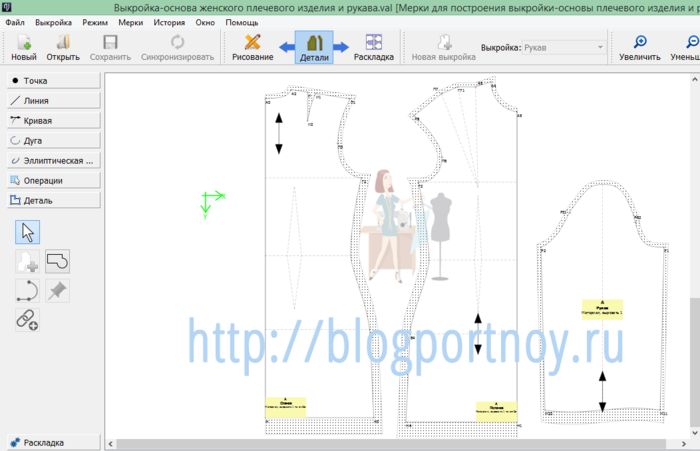
После опубликования предыдущей, обзорной статьи о программах для построения выкроек на компьютере я получила от вас много писем с вопросами именно о Валентине. Поэтому напишу об этой программе более подробно. Проясню все вопросы. Читайте.
Один из основных плюсов этой программы в том, что она бесплатная, никаких пробных версий. Находится в открытом доступе, скачивается с сайта разработчиков и легко устанавливается на операционную систему Windows 7 и выше. А так же на Mac OS.
Язык интерфейса можно выбрать русский и это тоже благо.
Программа позволяет создавать параметрические выкройки. Именно создавать, а не довольствоваться имеющимися предустановленными. А это значит, что мы можем ввести в программу выкройку по любой методике кроя. Это замечательная возможность! Мы можем обучиться у любого мастера, закройщика или конструктора и работать в программе используя любой метод построения выкроек. Или можем сами усовершенствовать любую методику и создать свои параметрические лекала.
ЧТО ТАКОЕ ПАРАМЕТРИЧЕСКАЯ ВЫКРОЙКА?
Параметрическая выкройка — это такой чертёж, который мгновенно перестраивается на другой размер при вводе новых мерок и прибавок. Происходит это благодаря тому, что при построении точек мы можем ввести в программу формулы, которые используем при построении чертежей на бумаге. И для изменения выкройки на другой размер, мы просто изменяем мерки и прибавки в отдельном файле, не касаясь самого чертежа. Как вы думаете, это удобно?
Это просто волшебно! Посмотрите сами.
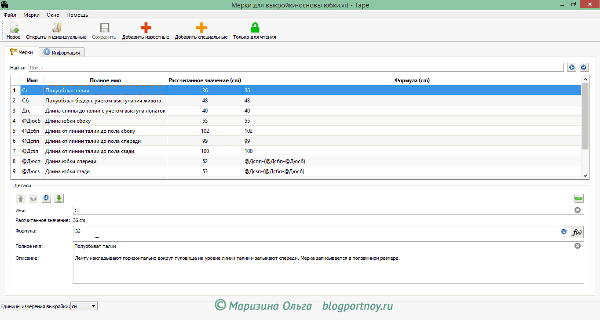
Мы вводим мерки в отдельном файле, нажимаем на кнопку «Согласовать мерки» и чертеж сам перестраивается под новый размер.
Такой чертеж нам нужно построить в программе всего один раз. В дальнейшем будем использовать его многократно для получения выкроек на другие размеры.
РАБОТА В ПРОГРАММЕ
Для того, чтобы начать использовать именно параметрические возможности программы, нам нужно создать файл с мерками. Он создается вне самой программы и открывается с помощью приложения Tape. Это приложение устанавливается на компьютер одновременно с программой. В файле Tape мы можем использовать индивидуальные или стандартные мерки. Используя те или иные мерки, мы можем воспользоваться базой мерок, предустановленных программой или ввести свои уникальные мерки.
Затем мы открываем саму программу и создаем новый файл для нового чертежа. В одном файле мы можем создавать несколько чертежей. Посмотрите на эту картинку.
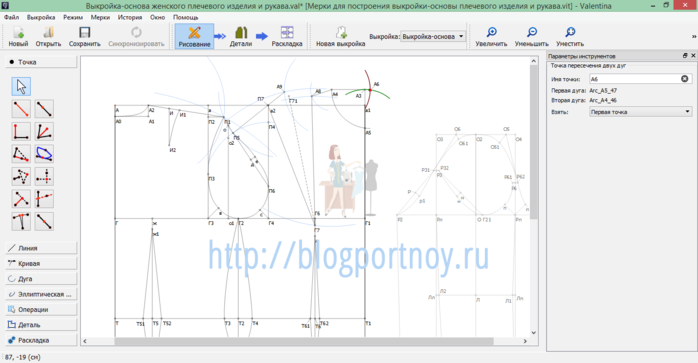
Это файл с чертежом плечевого изделия и чертежом рукава. Оба чертежа находятся в одном файле. Что очень удобно. Ведь при построении рукава мы используем контрольные и вспомогательные измерения с чертежа основы — это вертикальный диаметр проймы и высота оката рукава.
Так же и при построении воротника вне горловины. Нам будет удобно создать его, используя значения (размеры) линий и кривых с чертежа основы, например длину горловины полочки и спинки. Все эти значения и размеры программа нам демонстрирует в таблице переменных. Как вы видите на рисунке ниже, в таблице мы можем узнать длину линий, длину кривых, угол, радиус…
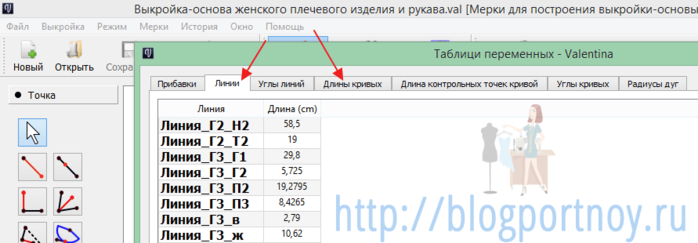
В этой же таблице находятся прибавки и вспомогательные переменные, используемые в параметрических выкройках.
Воротник, который мы строим на горловине будет создаваться как продолжение чертежа полочки. И мы сможем «отделить» его от чертежа полочки и спинки при формировании деталей.
Детали — это выделенные контуры выкроек. На этом скриншоте вы видите деталь спинки, деталь полочки и деталь рукава.
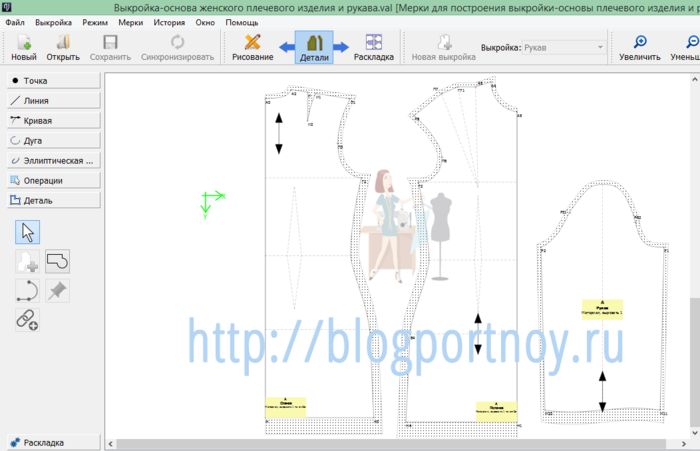
Это те самые выкройки, которые пойдут на печать.
Мы можем создавать детали с припусками или без припусков на швы. Задать разную величину припусков на разных участках выкройки.
Кроме того, мы можем перенести на детали любые конструктивные линии и элементы. В данном примере это линия груди, линия талии и линия бедер на спинке и полочке (пунктирные линии). Линия середины рукава на рукаве. Нагрудная и талиевые вытачки.
Можно отметить на каждой детали направление долевой нити. Указать название детали. Букву для данного комплекта деталей. В приведенном примере это буква А.
Можно выбрать для каждой детали тип материала, количество деталей в раскрое, вариант размещения детали на полотне ткани.
И еще одна удобнейшая фишка — это возможность создавать надсечки — контрольные метки для удобного совмещения деталей кроя при смётывании или стачивании.
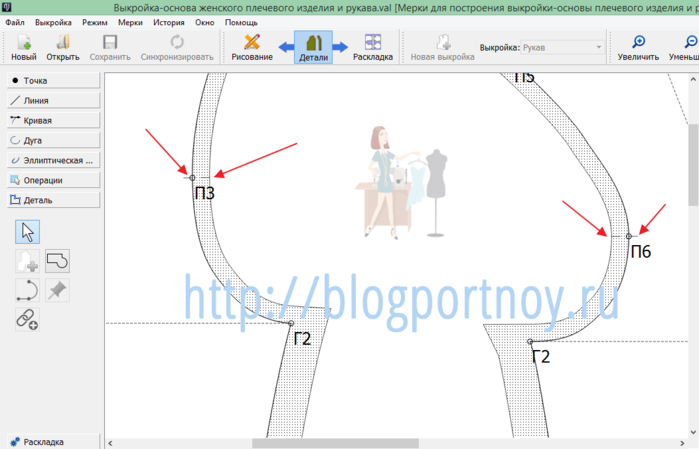
Если вы хоть чуть чуть предприниматель, то наверно догадались какую возможность все вышеперечисленные отметки на деталях дают нам кроме удобства? )).
После создания деталей с этими линиями, метками и надсечками создаем раскладку. То есть укладываем детали таким оптимальным способом, при котором на их распечатывание уйдет минимум бумаги. Именно для экономии нашей бумаги разработчики программы потрудились над настройками режима раскладки.
Тут мы можем выбрать формат листа и параметры раскладки наших деталей. И затем сохранить раскладку и распечатать выкройки на обычном принтере или плоттере.
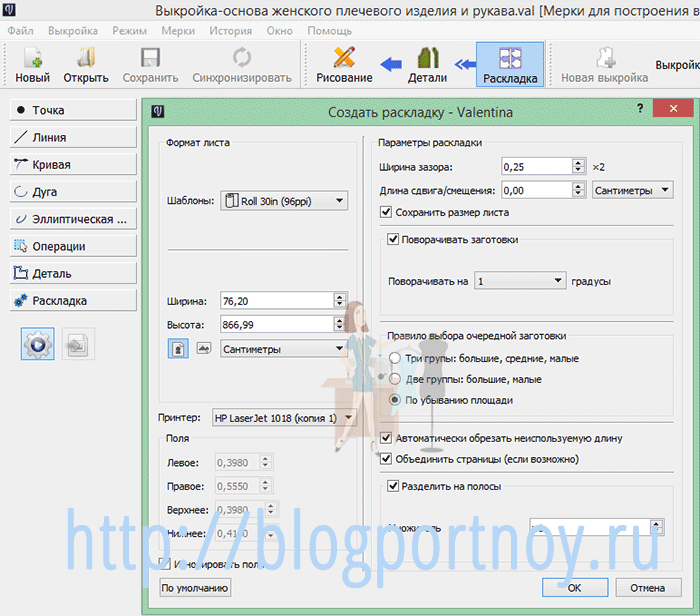
Обо всех этих настройках, как впрочем и о работе в этой чудесной программе, я подробно рассказываю и показываю в своем курсе: "Построение выкроек изделий в компьютерной программе «Valentina»". Несколько десятков моих учеников уже работают в программе Валентина. Она в значительной степени облегчила им жизнь и дала возможность работать с выкройками по новому.
Вы тоже можете освоить программу. Более того, вы можете освоить ее самостоятельно, если располагаете временем, терпением и кропотливым подходом к поиску информации. Именно так я в свое время осваивала Валентину. Не было ни практических уроков на русском языке, ни учебников ни курсов. Приходилось искать информацию на англоязычных сайтах и форумах пользователей программы. Я понимала, что программа стоит моего внимания. И мне не жалко инвестировать свое время в ее изучение.
Если вы хотите сэкономить свое время и воспользоваться моими наработками и опытом, проходите обучение в моем авторском онлайн-курсе.

Огромная благодарность автору: Ольга Маризина
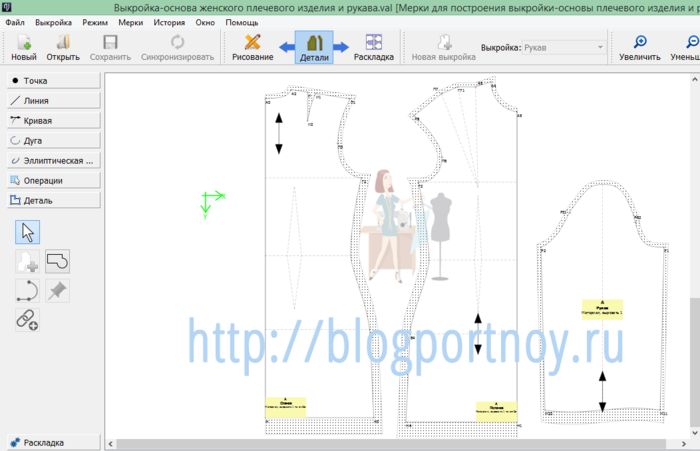
После опубликования предыдущей, обзорной статьи о программах для построения выкроек на компьютере я получила от вас много писем с вопросами именно о Валентине. Поэтому напишу об этой программе более подробно. Проясню все вопросы. Читайте.
Один из основных плюсов этой программы в том, что она бесплатная, никаких пробных версий. Находится в открытом доступе, скачивается с сайта разработчиков и легко устанавливается на операционную систему Windows 7 и выше. А так же на Mac OS.
Язык интерфейса можно выбрать русский и это тоже благо.
Программа позволяет создавать параметрические выкройки. Именно создавать, а не довольствоваться имеющимися предустановленными. А это значит, что мы можем ввести в программу выкройку по любой методике кроя. Это замечательная возможность! Мы можем обучиться у любого мастера, закройщика или конструктора и работать в программе используя любой метод построения выкроек. Или можем сами усовершенствовать любую методику и создать свои параметрические лекала.
ЧТО ТАКОЕ ПАРАМЕТРИЧЕСКАЯ ВЫКРОЙКА?
Параметрическая выкройка — это такой чертёж, который мгновенно перестраивается на другой размер при вводе новых мерок и прибавок. Происходит это благодаря тому, что при построении точек мы можем ввести в программу формулы, которые используем при построении чертежей на бумаге. И для изменения выкройки на другой размер, мы просто изменяем мерки и прибавки в отдельном файле, не касаясь самого чертежа. Как вы думаете, это удобно?
Это просто волшебно! Посмотрите сами.
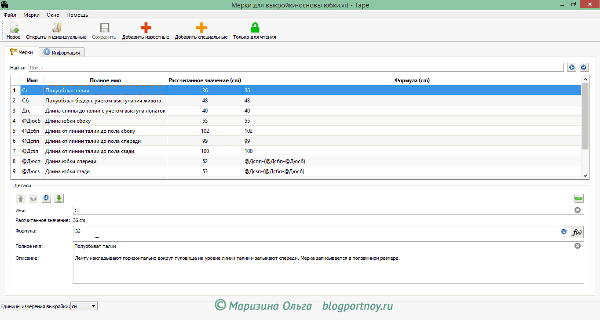
Мы вводим мерки в отдельном файле, нажимаем на кнопку «Согласовать мерки» и чертеж сам перестраивается под новый размер.
Такой чертеж нам нужно построить в программе всего один раз. В дальнейшем будем использовать его многократно для получения выкроек на другие размеры.
РАБОТА В ПРОГРАММЕ
Для того, чтобы начать использовать именно параметрические возможности программы, нам нужно создать файл с мерками. Он создается вне самой программы и открывается с помощью приложения Tape. Это приложение устанавливается на компьютер одновременно с программой. В файле Tape мы можем использовать индивидуальные или стандартные мерки. Используя те или иные мерки, мы можем воспользоваться базой мерок, предустановленных программой или ввести свои уникальные мерки.
Затем мы открываем саму программу и создаем новый файл для нового чертежа. В одном файле мы можем создавать несколько чертежей. Посмотрите на эту картинку.
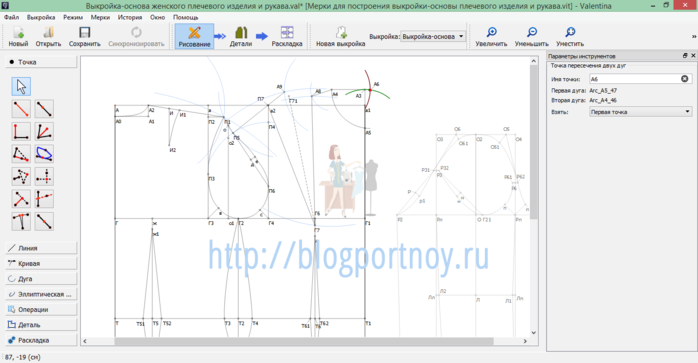
Это файл с чертежом плечевого изделия и чертежом рукава. Оба чертежа находятся в одном файле. Что очень удобно. Ведь при построении рукава мы используем контрольные и вспомогательные измерения с чертежа основы — это вертикальный диаметр проймы и высота оката рукава.
Так же и при построении воротника вне горловины. Нам будет удобно создать его, используя значения (размеры) линий и кривых с чертежа основы, например длину горловины полочки и спинки. Все эти значения и размеры программа нам демонстрирует в таблице переменных. Как вы видите на рисунке ниже, в таблице мы можем узнать длину линий, длину кривых, угол, радиус…
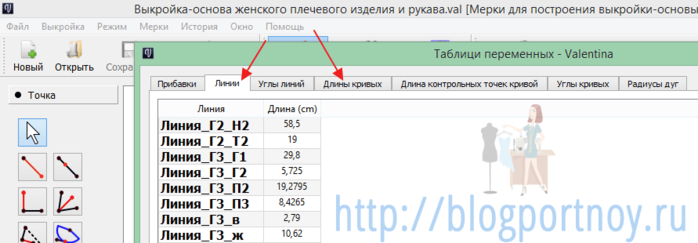
В этой же таблице находятся прибавки и вспомогательные переменные, используемые в параметрических выкройках.
Воротник, который мы строим на горловине будет создаваться как продолжение чертежа полочки. И мы сможем «отделить» его от чертежа полочки и спинки при формировании деталей.
Детали — это выделенные контуры выкроек. На этом скриншоте вы видите деталь спинки, деталь полочки и деталь рукава.
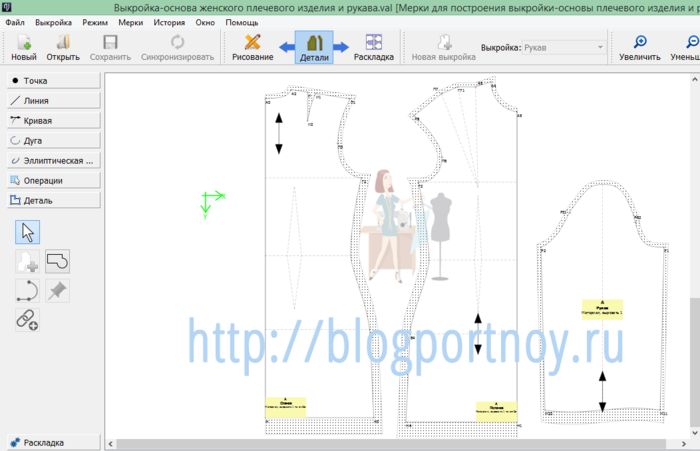
Это те самые выкройки, которые пойдут на печать.
Мы можем создавать детали с припусками или без припусков на швы. Задать разную величину припусков на разных участках выкройки.
Кроме того, мы можем перенести на детали любые конструктивные линии и элементы. В данном примере это линия груди, линия талии и линия бедер на спинке и полочке (пунктирные линии). Линия середины рукава на рукаве. Нагрудная и талиевые вытачки.
Можно отметить на каждой детали направление долевой нити. Указать название детали. Букву для данного комплекта деталей. В приведенном примере это буква А.
Можно выбрать для каждой детали тип материала, количество деталей в раскрое, вариант размещения детали на полотне ткани.
И еще одна удобнейшая фишка — это возможность создавать надсечки — контрольные метки для удобного совмещения деталей кроя при смётывании или стачивании.
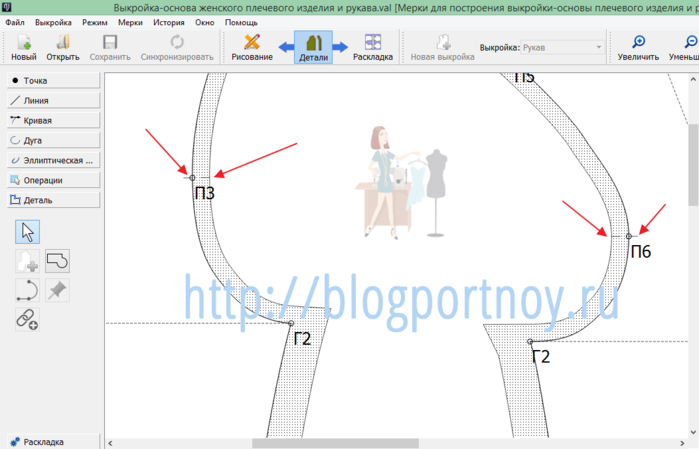
Если вы хоть чуть чуть предприниматель, то наверно догадались какую возможность все вышеперечисленные отметки на деталях дают нам кроме удобства? )).
После создания деталей с этими линиями, метками и надсечками создаем раскладку. То есть укладываем детали таким оптимальным способом, при котором на их распечатывание уйдет минимум бумаги. Именно для экономии нашей бумаги разработчики программы потрудились над настройками режима раскладки.
Тут мы можем выбрать формат листа и параметры раскладки наших деталей. И затем сохранить раскладку и распечатать выкройки на обычном принтере или плоттере.
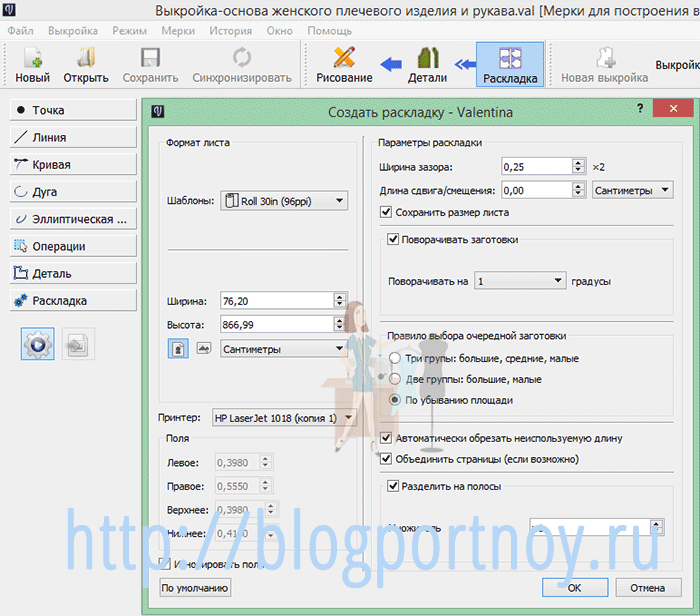
Обо всех этих настройках, как впрочем и о работе в этой чудесной программе, я подробно рассказываю и показываю в своем курсе: "Построение выкроек изделий в компьютерной программе «Valentina»". Несколько десятков моих учеников уже работают в программе Валентина. Она в значительной степени облегчила им жизнь и дала возможность работать с выкройками по новому.
Вы тоже можете освоить программу. Более того, вы можете освоить ее самостоятельно, если располагаете временем, терпением и кропотливым подходом к поиску информации. Именно так я в свое время осваивала Валентину. Не было ни практических уроков на русском языке, ни учебников ни курсов. Приходилось искать информацию на англоязычных сайтах и форумах пользователей программы. Я понимала, что программа стоит моего внимания. И мне не жалко инвестировать свое время в ее изучение.
Если вы хотите сэкономить свое время и воспользоваться моими наработками и опытом, проходите обучение в моем авторском онлайн-курсе.

Серия сообщений "дама дома":
Часть 1 - Ананас
Часть 2 - Кроссовки в стиральной машине..
...
Часть 19 - РОСПИСЬ АКРИЛОМ НА ДЖИНСЕ..МК
Часть 20 - Роспись джинсовки акриловыми красками для начинающих
Часть 21 - Построение выкроек в программе "Valentina"
| Комментировать | « Пред. запись — К дневнику — След. запись » | Страницы: [1] [Новые] |











